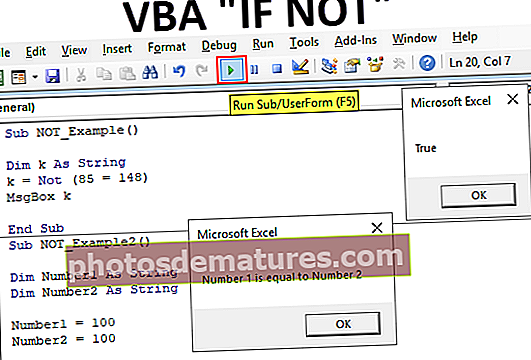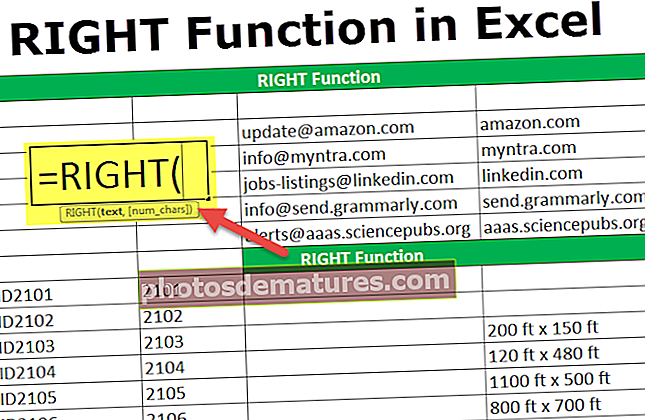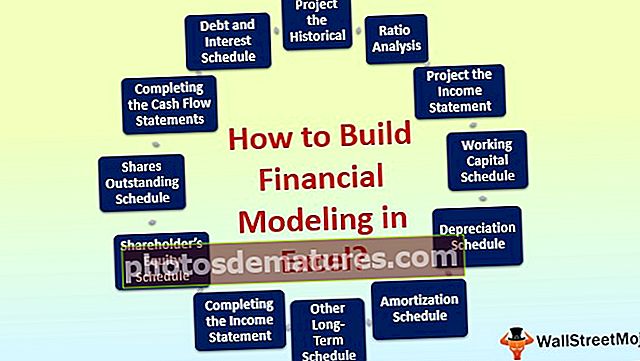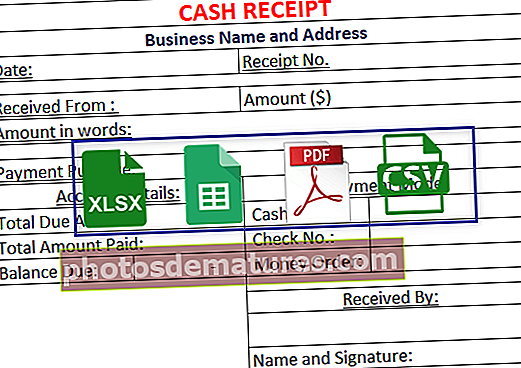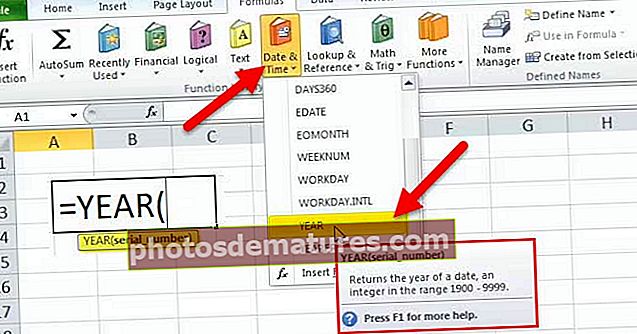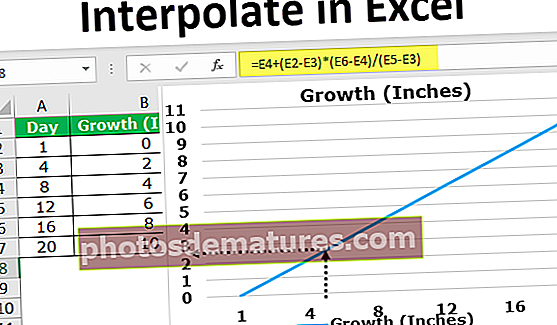এক্সলে 3 ডি প্লট | এক্সেলে 3 ডি সারফেস প্লট (চার্ট) কীভাবে তৈরি করবেন?
ত্রি-প্লটগুলি এক্সেলের পৃষ্ঠতল প্লট হিসাবেও পরিচিত যা ত্রি-মাত্রিক ডেটা উপস্থাপন করতে ব্যবহৃত হয়, একটি এক্সেলে ত্রি-মাত্রিক প্লট তৈরি করতে আমাদের ত্রি-মাত্রিক পরিসরের ডেটা থাকতে হবে যার অর্থ আমাদের ত্রি-অক্ষের x, y থাকে এবং z, 3 ডি প্লট বা পৃষ্ঠের প্লটগুলি এক্সেলের সন্নিবেশ ট্যাব থেকে ব্যবহার করা যেতে পারে।
এক্সেল 3 ডি প্লটের চার্ট
প্রথমে আমরা এক্সেলে 3D প্লট তৈরি শুরু করার আগে আমাদের অবশ্যই প্লটটি কী তা জানতে হবে। প্লটগুলি মূলত এক্সেলের মধ্যে চার্ট যা প্রদত্ত ডেটাটি দৃশ্যত উপস্থাপন করে। এক্সেলে বিভিন্ন ধরণের চার্ট রয়েছে যা ডেটা উপস্থাপনের জন্য ব্যবহৃত হয়। তবে বেশিরভাগ ক্ষেত্রে ডেটা 2 ডি চার্টে প্রতিনিধিত্ব করা হয় যার অর্থ ডেটা বা টেবিলটি দুটি সিরিজের অর্থাত্ এক্স-অক্ষ এবং ওয়াই-অক্ষে রয়েছে। তবে আমাদের তিনটি ভেরিয়েবল এক্স, ওয়াই এবং জেড থাকলে কীভাবে আমরা এই চার্টটি প্লট করব about এটি আমরা এক্সেল বিষয়ের এই 3 ডি প্লট সম্পর্কে শিখব।
আমাদের সমস্যা সম্পর্কিত বিবরণ রয়েছে যে আমাদের কাছে যদি তিনটি সিরিজের অক্ষগুলিতে অর্থাত্ এক্স, ওয়াই এবং জেড থাকে তবে আমরা কীভাবে এই ডেটাটিকে চার্টে প্লট করব। এই ডেটা উপস্থাপনের জন্য আমরা যে চার্টটি ব্যবহার করি তা এক্সেল এ 3 ডি প্লট বা পৃষ্ঠ প্লট বলে। 3 ডি প্লট ত্রি-মাত্রিক ডেটা উপস্থাপন করে, এখানে তিনটি ভেরিয়েবল রয়েছে। একটি পরিবর্তনশীল অন্য দুটি উপর নির্ভরশীল যখন অন্য দুটি ভেরিয়েবল স্বতন্ত্র independ দ্বি-মাত্রিক চার্ট ডেটা উপস্থাপনে কার্যকর, ত্রি-মাত্রিক ডেটা ডেটা বিশ্লেষণে সহায়ক। যেমন সিও-রিলেশন এবং রিগ্রেশন। এই ধরণের চার্টটি এক্সওয়াই এবং জেড অক্ষে প্লট করা হয়েছে যেখানে দুটি অক্ষ অনুভূমিক এবং একটি উল্লম্ব হয়। প্রাথমিক অক্ষটি কোন অক্ষর হিসাবে থাকবে তা চার্টের ব্যবহারকারী পর্যন্ত সম্পূর্ণ to স্বতন্ত্র বা দুটি নির্ভরশীলগুলির মধ্যে কোনটি প্রাথমিক অক্ষ হতে পারে।
আমরা এক্সেলে একটি 3D প্লট বা পৃষ্ঠের চার্টটি কোথায় খুঁজে পাব? চার্ট বিভাগের অধীনে সন্নিবেশ ট্যাবে, আমরা পৃষ্ঠের চার্টের জন্য একটি বিকল্প খুঁজে পেতে পারি।

হাইলাইট করা চার্টগুলি এক্সেলের পৃষ্ঠতল বা 3 ডি প্লট।
এক্সেলে 3 ডি প্লট কীভাবে তৈরি করবেন?
এখন আসুন কয়েকটি উদাহরণের সাহায্যে আমরা উপরিভাগে 3 ডি প্লট এক্সেল করব in
আপনি এই 3 ডি প্লট এক্সেল টেম্পলেটটি এখানে ডাউনলোড করতে পারেন - 3 ডি প্লট এক্সেল টেম্পলেটউদাহরণ # 1
আসুন প্রথমে নীচের মতো কিছু এলোমেলো ডেটা বেছে নেওয়া যাক,

আমাদের এক্সেল এক্স ওয়াই এবং জেড কলামে কিছু এলোমেলো সংখ্যা উত্পন্ন হয়েছে এবং আমরা এই ডেটা 3 ডি প্লটে প্লট করব।
- আমরা যে ডেটাতে 3D চার্ট প্লট করতে চাই তা নির্বাচন করুন।

- এখন চার্ট বিভাগের অধীনে সন্নিবেশ ট্যাবে পৃষ্ঠ পৃষ্ঠায় ক্লিক করুন।

- এক্সেলে একটি সাধারণ 3 ডি পৃষ্ঠার প্লট নীচে উপস্থিত হয়, তবে আমরা এখন পর্যন্ত এই চার্ট থেকে বেশি কিছু পড়তে পারি না।

- যেহেতু আমরা দেখতে পাচ্ছি যে কোনও পৃষ্ঠের চার্টের কাজ রঙিন। ব্যাপ্তিগুলি বর্ণগুলিতে দেখানো হয়।

- বর্তমানে এই চার্টটি এত বেশি পঠনযোগ্য নয় তাই চার্টে ডান ক্লিক করুন এবং ফর্ম্যাট চার্ট এরিয়াতে ক্লিক করুন।

- চার্ট বিন্যাসকরণ সরঞ্জামদণ্ড পপ আপ হবে এবং তারপরে প্রভাবগুলিতে ক্লিক করুন। প্রভাবগুলিতে 3 ডি রোটেশনে নীচে প্রদর্শিত হিসাবে ক্লিক করুন।

- এক্স এবং ওয়াই রোটেশনের মান এবং দৃষ্টিভঙ্গি পরিবর্তন করুন যা চার্ট পরিবর্তন করবে এবং এটি পড়া সহজ হবে।

- চার্টটি এখন ডিফল্ট ঘোরার পরিবর্তনের পরে দেখায়।

- এখন আমাদের অক্ষটির নাম রাখতে হবে। আমরা এক্সেল দ্বারা সরবরাহিত বোতামটি ক্লিক করে অক্ষ শিরোনাম দিতে পারি।

উপরের পৃষ্ঠার চার্টটি উপরে বর্ণিত এলোমেলো ডেটার জন্য 3D প্লট। আসুন কিছু জটিল পরিস্থিতিতে এক্সেলের জন্য 3 ডি পৃষ্ঠতল প্লট ব্যবহার করি।
উদাহরণ # 2
মনে করুন যে কোনও অঞ্চলের জন্য আমাদের কাছে ডেটা রয়েছে এবং এর বিক্রয় ছয় মাসের মধ্যে শেষ হয়ে গেছে এবং আমরা এই ডেটাটি একটি চার্টের মাধ্যমে প্রদর্শন করতে চাই। নীচের ডেটা একবার দেখুন,

এখন আমরা এটি 3D চার্টে প্রদর্শন করতে চাই কারণ এর সাথে সংজ্ঞা দেওয়ার জন্য আমাদের তিনটি ভেরিয়েবল রয়েছে। এক মাস হ'ল অন্যটি হ'ল কোম্পানির দ্বারা প্রাপ্ত লাভ বা লোকসান এবং তৃতীয় মাসে এক মাসের মোট বিক্রয় হয়েছে। নিম্নলিখিত পদক্ষেপগুলি অনুসরণ করুন:
- আমরা যে ডেটাতে 3D চার্ট প্লট করতে চাই তা নির্বাচন করুন।

- চার্টগুলির নীচে সন্নিবেশ ট্যাবটিতে পৃষ্ঠার চার্টে বিভাগ ক্লিক করুন।

- 3 ডি চার্টটি বর্তমানে নীচের মতো দেখাচ্ছে,

- রঙগুলি চার্টে মান সীমা নির্দেশ করে এবং এটি -20000 থেকে 60000 অবধি রয়েছে তবে মুনাফা / ক্ষতির ক্ষেত্রে আমাদের ডেটা কেবল 7000 থেকে -5000 এবং 30000 থেকে 40000 এর মধ্যে রয়েছে তাই আমাদের এটি পরিবর্তন করতে হবে। চার্টটিতে ডান ক্লিক করুন এবং ফর্ম্যাট চ্যাট অঞ্চলে ক্লিক করুন।

- একটি চার্ট বিন্যাসকরণ সরঞ্জামদণ্ডটি উপস্থিত হয়, প্রভাবগুলিতে ক্লিক করুন এবং প্রভাবগুলির নীচে অটোক্যাস থেকে অনিচ্ছুক বিকল্পটি।

- এখন আবার এক্সেলে চার্ট টুলবারের চেক অপশনটি, সেই বিন্দুর দৃষ্টিভঙ্গি বদলেছে যেখানে আমরা চার্টটি সঠিকভাবে দেখতে সক্ষম হয়েছি।

- আমাদের চার্টটি বর্তমানে নীচের মত দেখাচ্ছে,

- এখন নকশার ট্যাবটিতে আরও বিভিন্ন চার্ট বিন্যাসের বিকল্প রয়েছে যেমন চার্ট উপাদান যুক্ত করা।

চার্টে "বিক্রয় ডেটা" হিসাবে একটি শিরোনাম যুক্ত করুন।

আমরা এক্সলে 3 ডি প্লট ব্যবহার করব কেন? এই প্রশ্নের উত্তর দিতে আমরা উদাহরণ দুটি উল্লেখ করতে পারি। তথ্যটি তিনটি সিরিজে ছিল অর্থাত আমাদের তিনটি অক্ষরে ডেটা উপস্থাপন করতে হয়েছিল।
2 ডি চার্টের মাধ্যমে এটি সম্ভব ছিল না কারণ দ্বি-মাত্রিক চার্ট কেবল দুটি অক্ষে ডেটা উপস্থাপন করতে পারে। রঙের কোডিংয়ে এক্সেল কাজ করে 3 ডি প্লট পৃষ্ঠতল প্লট। রঙটি ডেটাগুলির ব্যাপ্তিগুলিতে প্রতিনিধিত্ব করে যাতে তারা সংজ্ঞায়িত হয়।
উদাহরণস্বরূপ, উদাহরণ 2 থেকে নীচে স্ক্রিনশটটি দেখুন:

মানগুলির প্রতিটি পরিসীমা বিভিন্ন রঙের সেট দ্বারা উপস্থাপিত হয়।
মনে রাখার মতো ঘটনা
- এক্সেলের 3 ডি পৃষ্ঠতল প্লটগুলি দরকারী তবে ব্যবহার করা খুব কঠিন তাই সেগুলি প্রায়শই ব্যবহার করা হয় না।
- 3 ডি প্লটের তিন অক্ষের মধ্যে একটি লম্বালম্বি এবং অন্য দুটি অক্ষ অনুভূমিক।
- এক্সেল 3 ডি পৃষ্ঠার প্লটটিতে, 3 ডি রোটেশনটি ডেটার পরিসর অনুসারে সামঞ্জস্য করা দরকার কারণ দৃষ্টিভঙ্গি সঠিক না থাকলে চার্ট থেকে পড়া কঠিন হতে পারে।
- অক্ষটির নামকরণ করা উচিত যাতে কোনও ব্যবহারকারীর জন্য X বা Y বা Z- অক্ষটি কোনও অক্ষম থাকে তা এড়াতে Z